
Содержание
Функция Always On Display в ROG Phone 3 позволяет вашему устройству отображать дату и время даже в спящем режиме. Вы можете включить эту функцию в настройках дисплея. Обратите внимание, что при использовании этого увеличивается расход заряда аккумулятора.
Asus ROG Phone 3 многими считается лучшим игровым телефоном, выпущенным в этом году. Он обладает рядом отличных качеств, которые делают его лучшим выбором для мобильных игр. Под капотом находится мощный чип Snapdragon 865+, который в сочетании с 6 ГБ оперативной памяти, 512 ГБ памяти и AMOLED-дисплеем с частотой обновления 144 Гц обеспечивает плавную работу любой игры.
Использование Always On Display на телефоне Asus ROG
Always On Display - это функция, которая позволяет легко просматривать важную информацию на вашем устройстве. Для этой конкретной модели вы сможете получить информацию о времени и дате, которая будет отображаться, когда телефон спит. Это особенно удобно, если вы хотите знать, который час, не включая постоянно будить телефон. Вот как можно включить эту функцию.
Включение постоянной панели на вашем ROG Phone 3
Вы можете включить эту функцию в настройках дисплея устройства. После этого вы сможете выбрать стиль часов, который будет отображаться.
Необходимое время: 2 минуты.
Включите Always On Display
- Нажмите на Настройки.
Вы можете сделать это, проведя вверх от главного экрана, а затем нажав на значок настроек.
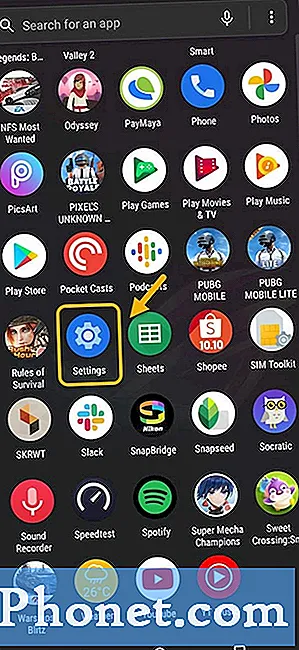
- Нажмите на Дисплей.
Это покажет вам различные настройки дисплея, которые вы можете изменить на своем телефоне.
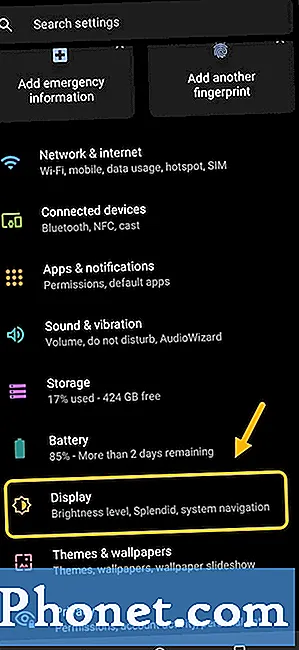
- Нажмите на «Всегда активную панель».
Это позволит вам получить доступ к настройке Always On Display.
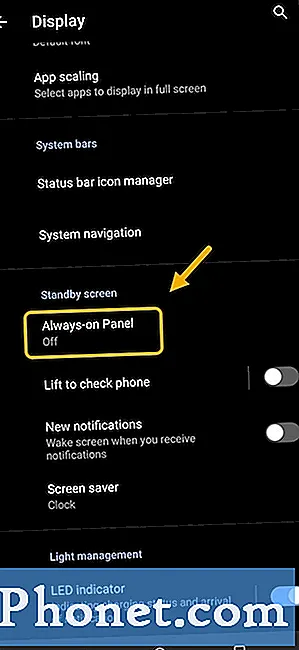
- Включите выключатель.
Это активирует функцию «Всегда на дисплее» на вашем телефоне.
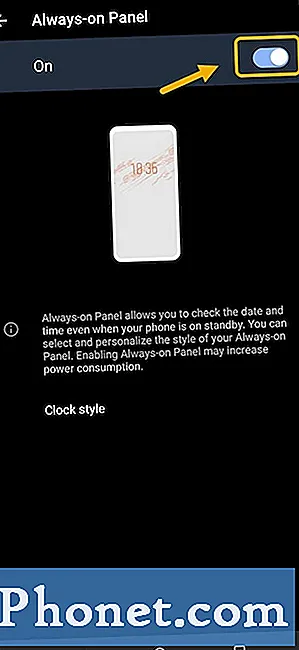
- Коснитесь Стиль часов.
Это позволит вам выбрать дизайн часов.
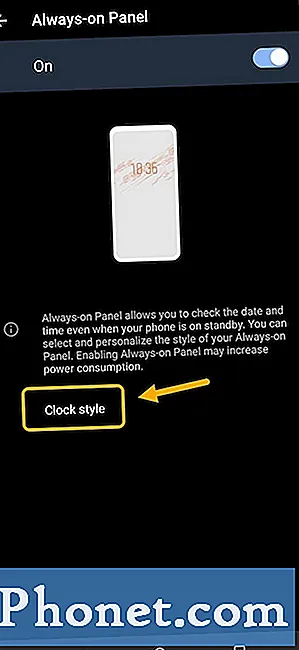
- Выберите стиль часов и нажмите кнопку «Применить».
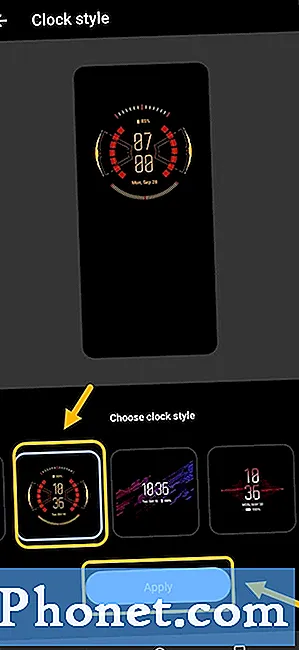
После выполнения перечисленных выше действий вы успешно включите Always On Display на ROG Phone 3.
Посетите наш канал на Youtube TheDroidGuy, чтобы увидеть больше видео по устранению неполадок.
Читайте также:
- Как использовать зарядку по расписанию в ROG Phone 3


